Remarque : Cet article a fait son temps et sera bientôt supprimé. Pour éviter les problèmes du type « Page introuvable », nous allons supprimer les liens inutiles. Si vous avez créé des liens vers cette page, nous vous conseillons de les supprimer afin de ne pas désorienter les utilisateurs.
À partir de PowerPoint 2016 pour Mac, vous pouvez ajouter des équations à votre présentation, aucune mise en forme requise. Si les équations prédéfinies ne répondent pas à vos besoins, vous pouvez les modifier ou créer votre propre équation à partir de zéro.
Insérer une équation prédéfinie
-
Dans l’onglet insertion , dans le groupe symboles , cliquez sur la flèche en regard d' équation, faites défiler les options dans la liste, puis cliquez sur l’équation de votre choix.
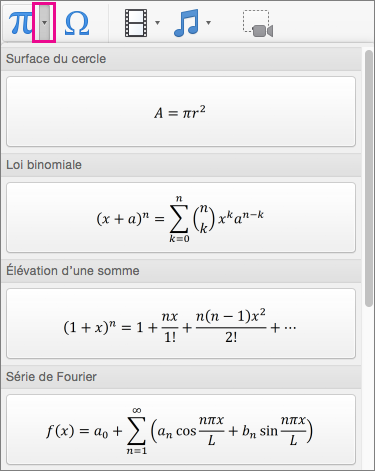
Écrire ou modifier une équation
-
Dans l’onglet Insertion, dans le groupe Symboles, cliquez sur Équation.

-
Un espace réservé à votre nouvelle équation est inséré et un ensemble d’outils vous permettant de personnaliser et d’ajouter divers éléments à votre équation s’affiche dans le ruban.
Le groupe Symboles contient des symboles mathématiques.

Pour afficher tous les symboles, placez le curseur sur l’un des symboles, puis cliquez sur la flèche qui apparaît en dessous de la galerie de symboles. Faites défiler la liste pour afficher tous les symboles disponibles.
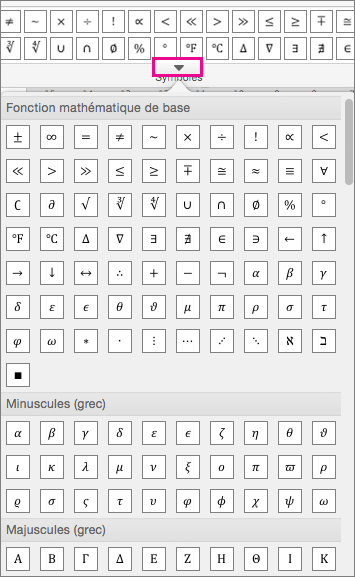
Le groupe Structures propose des structures que vous pouvez insérer. Sélectionnez une structure pour l’insérer, puis remplacez les espaces réservés (les petites zones en pointillés) par vos propres valeurs.

Le groupe Outils vous permet de contrôler l’emplacement et le mode d’affichage de l’équation dans la page.
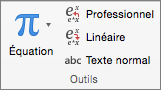
L’option Professionnel affiche l’équation sous forme de valeur à deux dimensions. L’option Linéaire affiche l’équation sur une ligne.
-
Pour modifier une équation mathématique dans une diapositive, cliquez simplement dans l’équation pour apporter les modifications souhaitées. Lorsque vous effectuez cette action, l’onglet Équation s’affiche.










